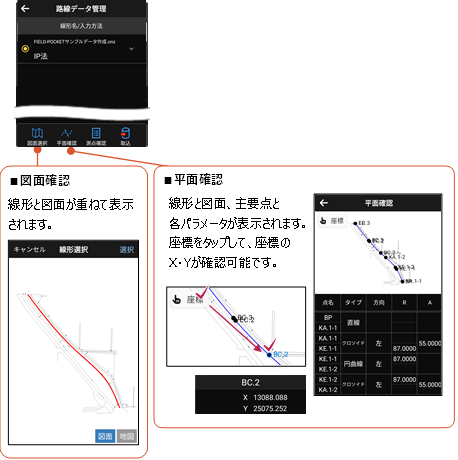データを確認する
2025年10月21日更新
座標データを確認します
個別のデータは[データ管理]で確認します。
1 ホーム画面の[データ管理]をタップします。
2 データ管理画面の[データ]の[座標]をタップします。
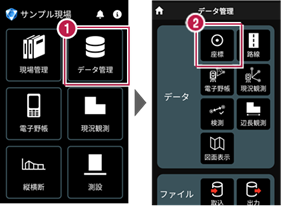
3 座標データ管理画面で、現場内の座標データが確認できます。
4 確認を終えたら、[←]をタップしてデータ管理に戻ります。
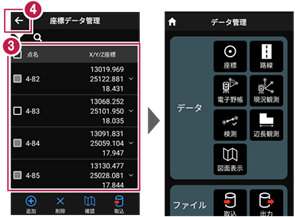
手入力による座標の「追加」「編集」「削除」が可能です
「座標データ管理」画面では、手入力で座標の追加や編集、削除をおこなうことができます。
■座標の追加方法
「点名」や「XYZ座標」等を入力して[追加]をタップします。
※[図面から取得]ボタンで図面から座標を追加することもできます。
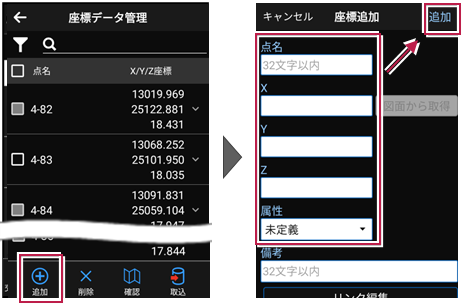
編集する座標の右側にある[v]をタップして、[座標を編集]をタップします。
座標を編集して[保存]をタップします。
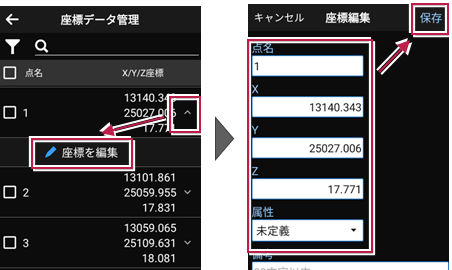
削除する座標をタップして左側のチェックをオンにします。
[削除]をタップします。
確認メッセージで[はい]をタップします。
※「測設データ」「観測データ」では座標の削除はできません。
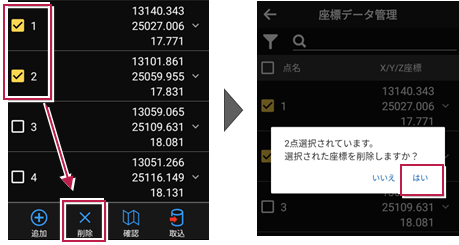
「座標」と「図面」を重ねて確認できます
図面が取り込まれている場合は、座標と図面を重ねて確認することができます。
[座標確認]で、指定した座標または図面の位置の座標を確認できます。
[距離計測]で、指定した座標または図面の位置の2点間の距離を確認できます。
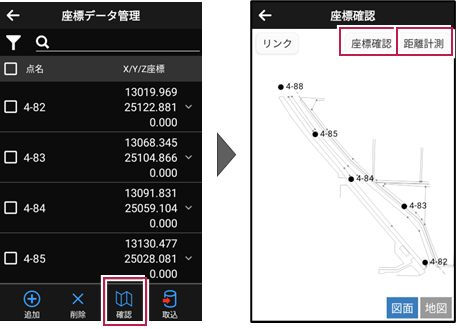
[座標確認]で座標値が合わない、[距離計測]で距離が合わない場合は、[図面表示]―[図面確認]の[縮尺]で適切な縮尺を選択してください。
一覧に適切な縮尺がない場合は、XFDの出力元CADで縮尺を合わせなおしてください。
路線データを確認します
1 データ管理画面の[データ]の[路線]をタップします。
2 確認する路線をタップして 選択します。
3 [測点確認]をタップします。
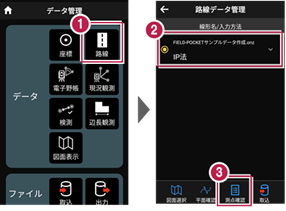
4 主要点・中間点の点名、追加距離、接線方向角、座標が表示されます。
5 確認を終えたら、[←]をタップして 路線データ管理に戻ります。
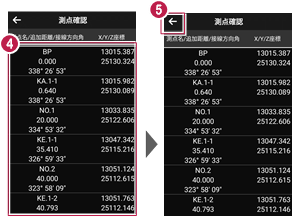
路線の確認機能について
路線データは、「測点確認」以外にも以下の確認ができます。